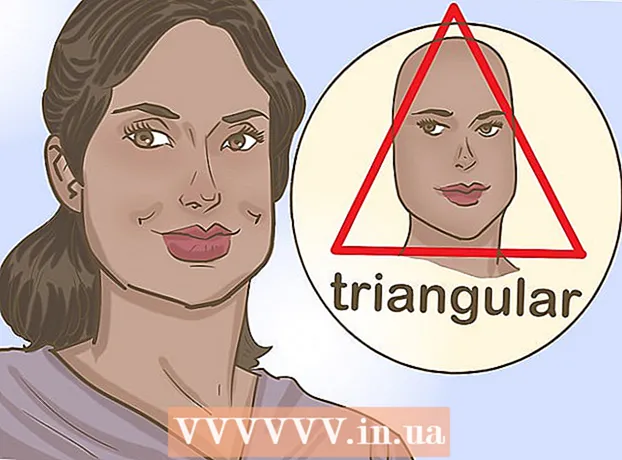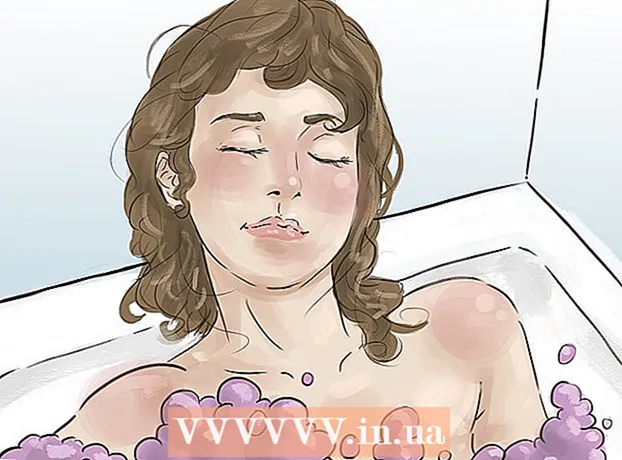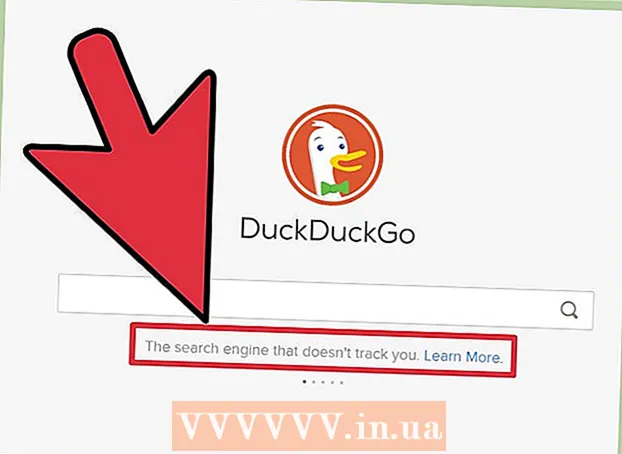Avtor:
William Ramirez
Datum Ustvarjanja:
18 September 2021
Datum Posodobitve:
1 Julij. 2024

Vsebina
- Koraki
- Metoda 1 od 3: Uporabite StayFocusd (Google Chrome)
- Metoda 2 od 3: Uporabite LeechBlock (Firefox)
- Metoda 3 od 3: Uporabite KeepMeOut (kateri koli biser)
- Nasveti
- Opozorila
Vsi vemo, kako znani nam lahko Facebook, Twitter, različni blogi in druga spletna mesta motijo, ko poskušate opraviti kakršno koli delo na internetu.
Ta članek vas bo vodil skozi nekatere tehnike, s katerimi se lahko osredotočite na svoje delo ali šolo, namesto da vas motijo zamudna spletna mesta. Z razširitvami in aplikacijami, ki jih lahko namestite, boste ugotovili, da je veliko lažje ustaviti motnje, ko ste na spletu.
Koraki
 1 Spoznajte svojega sovražnika. Ugotovite, kaj natančno odvrača vašo pozornost med brskanjem po internetu. Najpogostejše motnje so:
1 Spoznajte svojega sovražnika. Ugotovite, kaj natančno odvrača vašo pozornost med brskanjem po internetu. Najpogostejše motnje so: - družabnih omrežjih, kot sta Facebook in Twitter
- forumih
- E-naslov
- klepetalnice
- novice
- finančna mesta
- spletne igre, kot so FarmVille, CityVille itd.
- interaktivna spletna mesta, kot sta Wikipedia ali vaš blog.
 2 Deaktivirajte opozorila iz virov, ki vas motijo. Včasih vas obvestila (zvok, signal, pojavno sporočilo) vrnejo na takšno spletno mesto in vas odvrnejo od dela. Na srečo lahko v večini primerov izklopite opozorila. Na Facebooku na primer kliknite »Nastavitve« v zgornjem desnem kotu in izberite »Nastavitve računa«, nato »Obvestila« in izklopite vsa obvestila.
2 Deaktivirajte opozorila iz virov, ki vas motijo. Včasih vas obvestila (zvok, signal, pojavno sporočilo) vrnejo na takšno spletno mesto in vas odvrnejo od dela. Na srečo lahko v večini primerov izklopite opozorila. Na Facebooku na primer kliknite »Nastavitve« v zgornjem desnem kotu in izberite »Nastavitve računa«, nato »Obvestila« in izklopite vsa obvestila.  3 Postavite si jasne cilje, kaj želite početi na spletu. Če so vaši cilji nejasni, je zelo enostavno odvrniti pozornost. Na primer, namesto da si rečete: "Odgovarjal bom na e -poštna sporočila", določite cilj: "Odzval se bom na 20 e -poštnih sporočil in naredil X."
3 Postavite si jasne cilje, kaj želite početi na spletu. Če so vaši cilji nejasni, je zelo enostavno odvrniti pozornost. Na primer, namesto da si rečete: "Odgovarjal bom na e -poštna sporočila", določite cilj: "Odzval se bom na 20 e -poštnih sporočil in naredil X."  4 Za nagrado uporabite odvračanje pozornosti. Ko imate jasno nalogo, kot je opisano v prejšnjem koraku, določite pravilo, da ne hodite na spletna mesta, ki vas motijo, dokler naloge ne dokončate. V naslednjih 1-2 urah si določite naloge. Ko je naloga dokončana, obiščite eno od teh mest kot nagrado. Na takšnem spletnem mestu je enostavno izgubiti občutek za čas. Časovnik nastavite tako, da se vaš obisk spletnega mesta ne spremeni v izgubo dragocenega delovnega časa. Na primer, vzemite si 10 minut časa za obisk spletnega mesta z novicami. Ko preteče 10 minut, pojdite na naslednjo nalogo.
4 Za nagrado uporabite odvračanje pozornosti. Ko imate jasno nalogo, kot je opisano v prejšnjem koraku, določite pravilo, da ne hodite na spletna mesta, ki vas motijo, dokler naloge ne dokončate. V naslednjih 1-2 urah si določite naloge. Ko je naloga dokončana, obiščite eno od teh mest kot nagrado. Na takšnem spletnem mestu je enostavno izgubiti občutek za čas. Časovnik nastavite tako, da se vaš obisk spletnega mesta ne spremeni v izgubo dragocenega delovnega časa. Na primer, vzemite si 10 minut časa za obisk spletnega mesta z novicami. Ko preteče 10 minut, pojdite na naslednjo nalogo.  5 Nehajte dostopati do teh spletnih mest. Če se ne morete omejiti, da bi omejili svoj čas na spletnih mestih za zabavo, jih postavite stran od dosega. Obstaja veliko orodij in razširitev brskalnika, ki vam lahko preprečijo obisk spletnih mest za zabavo.Preden se odločite za ta korak, vadite svojo voljo!
5 Nehajte dostopati do teh spletnih mest. Če se ne morete omejiti, da bi omejili svoj čas na spletnih mestih za zabavo, jih postavite stran od dosega. Obstaja veliko orodij in razširitev brskalnika, ki vam lahko preprečijo obisk spletnih mest za zabavo.Preden se odločite za ta korak, vadite svojo voljo!
Metoda 1 od 3: Uporabite StayFocusd (Google Chrome)
 1 Razširitev StayFocused namestite iz Spletne trgovine Chrome. Neposredna povezava: https://chrome.google.com/webstore/detail/laankejkbhbdhmipfmgcngdelahlfoji?hl=sl.
1 Razširitev StayFocused namestite iz Spletne trgovine Chrome. Neposredna povezava: https://chrome.google.com/webstore/detail/laankejkbhbdhmipfmgcngdelahlfoji?hl=sl.  2 Uporabite razširitev. Na vrhu brskalnika boste videli majhno modro ikono v obliki ure. Kliknite nanjo.
2 Uporabite razširitev. Na vrhu brskalnika boste videli majhno modro ikono v obliki ure. Kliknite nanjo.  3 Če želite vse narediti hitro in enostavno, kliknite »Blokiraj to spletno mesto«. Če želite izkoristiti fino nastavitev, preberite naslednje korake.
3 Če želite vse narediti hitro in enostavno, kliknite »Blokiraj to spletno mesto«. Če želite izkoristiti fino nastavitev, preberite naslednje korake.  4 Kliknite na "Napredne možnosti". Vnesite želeni URL in izberite »blokiraj« ali »dovoli«.
4 Kliknite na "Napredne možnosti". Vnesite želeni URL in izberite »blokiraj« ali »dovoli«.  5 Kliknite »Nastavitve« in izberite največji čas pred blokiranjem spletnega mesta. Vnesite število minut v polje za vnos in kliknite »Namesti«.
5 Kliknite »Nastavitve« in izberite največji čas pred blokiranjem spletnega mesta. Vnesite število minut v polje za vnos in kliknite »Namesti«.  6 V nastavitve dodajte seznam spletnih mest. Vsakič, ko obiščete katero koli spletno mesto na tem seznamu, se čas, ki ga preživite na spletnem mestu, odšteje od časovnika. Če je časovnik nastavljen na 15 minut, na seznam spletnih mest pa ste dodali Facebook in Twitter, boste imeli na voljo le 15 minut na dan za obisk teh spletnih mest.
6 V nastavitve dodajte seznam spletnih mest. Vsakič, ko obiščete katero koli spletno mesto na tem seznamu, se čas, ki ga preživite na spletnem mestu, odšteje od časovnika. Če je časovnik nastavljen na 15 minut, na seznam spletnih mest pa ste dodali Facebook in Twitter, boste imeli na voljo le 15 minut na dan za obisk teh spletnih mest.  7 Pojdite na zadnjo možnost. Če nič od zgoraj navedenega ne pomaga, uporabite možnost "The Nuclear Option" podjetja StayFocusd. V nastavitvah kliknite "Jedrska možnost". S to možnostjo lahko blokirate celotno omrežje ali vsa razen spletnih mest s seznama »Dovoljeno«. Vnesite čas, ki bo pretekel, preden se omrežje popolnoma prekine, konfigurirajte druge možnosti in kliknite »Nuke 'Em!« To možnost uporabljajte previdno - dodeljenih nalog morda ne boste mogli dokončati, saj lahko blokirate katero koli želeno spletno mesto, na primer e -pošto, ki jo potrebujete za dokončanje trenutnega opravila.
7 Pojdite na zadnjo možnost. Če nič od zgoraj navedenega ne pomaga, uporabite možnost "The Nuclear Option" podjetja StayFocusd. V nastavitvah kliknite "Jedrska možnost". S to možnostjo lahko blokirate celotno omrežje ali vsa razen spletnih mest s seznama »Dovoljeno«. Vnesite čas, ki bo pretekel, preden se omrežje popolnoma prekine, konfigurirajte druge možnosti in kliknite »Nuke 'Em!« To možnost uporabljajte previdno - dodeljenih nalog morda ne boste mogli dokončati, saj lahko blokirate katero koli želeno spletno mesto, na primer e -pošto, ki jo potrebujete za dokončanje trenutnega opravila.
Metoda 2 od 3: Uporabite LeechBlock (Firefox)
 1 V brskalniku Firefox prenesite razširitev LeechBlock. To lahko storite tukaj: https://addons.mozilla.org/en-US/firefox/addon/leechblock. Namestite razširitev. po tem boste morda morali znova zagnati brskalnik Firefox.
1 V brskalniku Firefox prenesite razširitev LeechBlock. To lahko storite tukaj: https://addons.mozilla.org/en-US/firefox/addon/leechblock. Namestite razširitev. po tem boste morda morali znova zagnati brskalnik Firefox.  2 Kliknite zavihek »Firefox« v zgornjem levem kotu brskalnika. (Upoštevajte, da to velja za Firefox 6. V starejših različicah Firefoxa kliknite Orodja -> Dodatki.
2 Kliknite zavihek »Firefox« v zgornjem levem kotu brskalnika. (Upoštevajte, da to velja za Firefox 6. V starejših različicah Firefoxa kliknite Orodja -> Dodatki.  3 V upravitelju dodatkov, ki se odpre na novem zavihku, kliknite »Možnosti« nasproti LeechBlock.
3 V upravitelju dodatkov, ki se odpre na novem zavihku, kliknite »Možnosti« nasproti LeechBlock. 4 Izberite spletna mesta, ki jih želite blokirati.
4 Izberite spletna mesta, ki jih želite blokirati.- Vnesite ime za ta blok.
- Vnesite URL spletnih mest. Ne dodajajte "www". Kliknite Naprej.
 5 Nastavite obdobje, ko bo enota aktivna.
5 Nastavite obdobje, ko bo enota aktivna.- Vnesite časovna obdobja. To naredite v 24-urnem formatu, vendar ne postavljajte dvopičja na sredino. Na primer vnesite: 0900-1700 namesto 9-5.
- Pred aktiviranjem bloka nastavite "dovoljeno obdobje". Za ta spletna mesta lahko na primer nastavite "dovoljeno obdobje" na 15 minut na dan, vendar ne več.
- Izberite dneve v tednu, ko bo blok aktiven. Kliknite Naprej.
 6 Izberite, katere URL -je bo LeechBlock preskočil, ko je blok aktiven.
6 Izberite, katere URL -je bo LeechBlock preskočil, ko je blok aktiven.- Kliknite na zavihek "Zavrni dostop do možnosti za ta blok" - da preprečite možnost spreminjanja časa delovanja bloka pred njegovo aktivacijo.
 7 Kliknite "V redu", da aktivirate dodatek.
7 Kliknite "V redu", da aktivirate dodatek.
Metoda 3 od 3: Uporabite KeepMeOut (kateri koli biser)
 1 Pojdite na spletno mesto KeepMeOut. Nahaja se na: http://keepmeout.com.
1 Pojdite na spletno mesto KeepMeOut. Nahaja se na: http://keepmeout.com.  2 Vnesite parametre.
2 Vnesite parametre. 3 Kliknite na "Več možnosti", da nastavite čas delovanja tega blokatorja. S puščicami nastavite, kdaj bo stran blokirala spletna mesta, ki vas motijo.
3 Kliknite na "Več možnosti", da nastavite čas delovanja tega blokatorja. S puščicami nastavite, kdaj bo stran blokirala spletna mesta, ki vas motijo.  4 Kliknite na "Potrdi". Počakajte, da se spletno mesto naloži.
4 Kliknite na "Potrdi". Počakajte, da se spletno mesto naloži.  5 Odprite povezavo na novem zavihku.
5 Odprite povezavo na novem zavihku. 6 Povezavo označite po metodi, predlagani za vaš brskalnik.
6 Povezavo označite po metodi, predlagani za vaš brskalnik. 7 Zaznamek postavite v vrstico z zaznamki brskalnika ali v vrstico priljubljenih.
7 Zaznamek postavite v vrstico z zaznamki brskalnika ali v vrstico priljubljenih. 8 S tem zaznamkom dostopajte do blokiranih spletnih mest. Ne vnesite URL spletnega mesta neposredno, saj KeepMeOut ne bo deloval! Uporabite samo zaznamek.
8 S tem zaznamkom dostopajte do blokiranih spletnih mest. Ne vnesite URL spletnega mesta neposredno, saj KeepMeOut ne bo deloval! Uporabite samo zaznamek.
Nasveti
- V KeepMeOut in LeechBlock lahko za različna spletna mesta uporabite različne bloke.
Opozorila
- Dobro premislite, preden blokirate spletna mesta, ki bi jih morda potrebovali, na primer e -poštno ali spletno bančništvo. Ne morete predvideti, kdaj boste morda morali dostopati do teh mest, ko so blokirana.